以製作生產質量數據可視化看板為例,介紹用excel製作可視化看板的思路以及數據透視表、Vlookup、sumif、rank等常用函數的用法。提供完整數據和製作可視化看板的思路以及建立可視化看板的操作步驟,足夠支撐大家復現類似的可視化看板。 ...
以製作生產質量數據可視化看板為例,介紹用excel製作可視化看板的思路以及數據透視表、Vlookup、sumif、rank等常用函數的用法。主要參考文章,我補充數據並完善了製作可視化看板的思路,下麵內容是對可視化看板選擇性的復現。開源的數據和excel文檔見文末。
目錄一、完成效果圖

二、製作可視化看板的思路
確定可視化看板的內容和排版佈局。
- 確定需要展示的內容(圖表的標題和展示欄位或者形式)
- 確定看板的排版和佈局(顏色、每個模塊的大小等)
數據加工
- 第一次處理:整理《原始數據》,增加多個欄位並創建表,形成《生產質量數據表》。
- 第二次處理:根據展示內容在《生產質量數據表》中插入《數據透視表》,並選擇適當的切片器。
- 第三次處理:基於《生產質量數據表》和《數據透視表》進行數據的統計彙總,完成《統計表》。
數據呈現
- 將《統計表》中彙總的表格信息以表格或者圖形的形式呈現到可視化看板中。
三、製作可視化看板
1. 可視化界面的排版佈局
1.1 確定可視化界面的內容
目標:製作生產質量可視化看板。
原始指標:《原始數據》表中欄位為項目名、生產車間、負責人、生產數量、不合格數量、生產日期。
展示內容:
1、靜態【年表】各項目這一年的生產情況——每個項目的生產數量、不合格數量、合格率,併排名。
2、靜態【季度表】各季度的生產情況——每個季度的生產數量、不合格數量和合格率。
3、動態【月表】每個月的生產情況
- 車間——每個車間的生產數量及排名。
- 負責人——每個負責人的負責的生產線出現的不合格數量及占比。
- 每日——每天進行生產的生產線的合格率及占比。
根據內容增加指標:合格率、月、日、季度。
確定數據透視表的展示項:日、月、負責人、項目、生產車間。
確定數據透視表的求和項:生產數量、不合格數量。
確定每個統計表的標題和欄位:
1、年表:
- 標題:全年信息彙總(按項目合格率排名);
- 欄位:項目名、生產數量、不合格數量、合格率、排名;
2、季度表:
- 標題:X季度;
- 欄位:生產數量、不合格數量、合格率;
3、月表:
- 標題:X月 生產車間不合格數量排名;
- 欄位:排名、生產車間、不合格數量。
- 標題:X月 負責人不合格數量占比;
- 欄位:負責人、生產數量。
- 標題:X月 每日合格率統計;
- 欄位:日、生產數量、不合格數量、合格率、輔助列。
1.2 可視化界面排版的思路
關鍵:分析邏輯清晰,明確要展示的內容,有主次之分。
- 排班佈局要合適,將重點集中在看板中關鍵區域。
- 利用有限的頁面展示更多內容,所以佈局要均勻,比如說頁面左右對稱等。
- 圖表顏色舒適。可以在大作或者小紅薯上面找些圖片模板做參考。
- 展示的圖表不要過於複雜,儘量選擇常見的柱形圖、扇形圖、折線圖等。因為越簡單的圖表越容易解讀。
1.3 按照內容設計可視化界面的排版
1.3.1 設置看板底色
選中表格區域填充。這裡填充為藍色(#203764)。
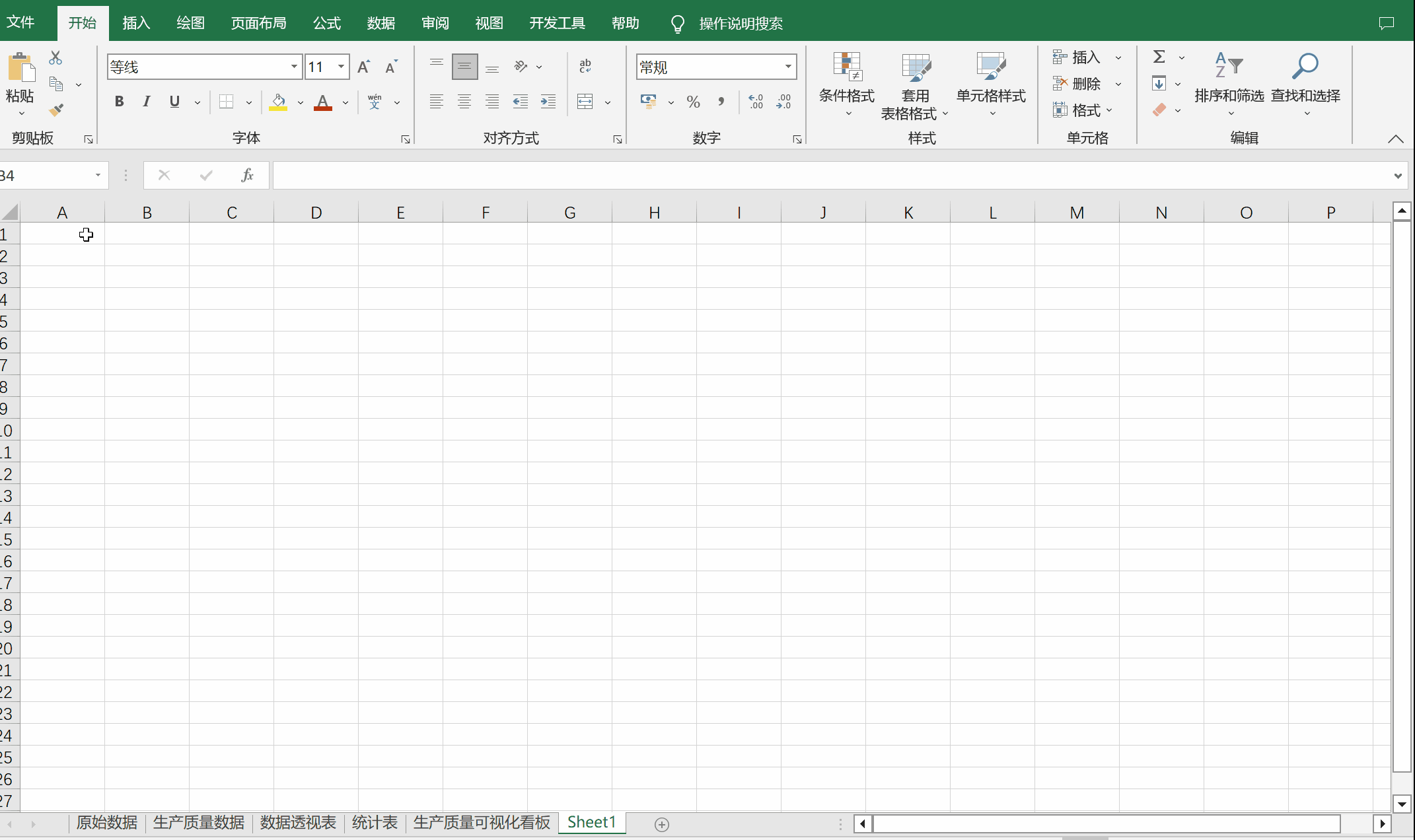
1.3.2 可視化界面的佈局
將要展示的信息按區域劃分。方便後面數據的輸出展示。對應區域用深藍色(#021A3C)填充。調整格式並輸入文字,最終頁面如下:
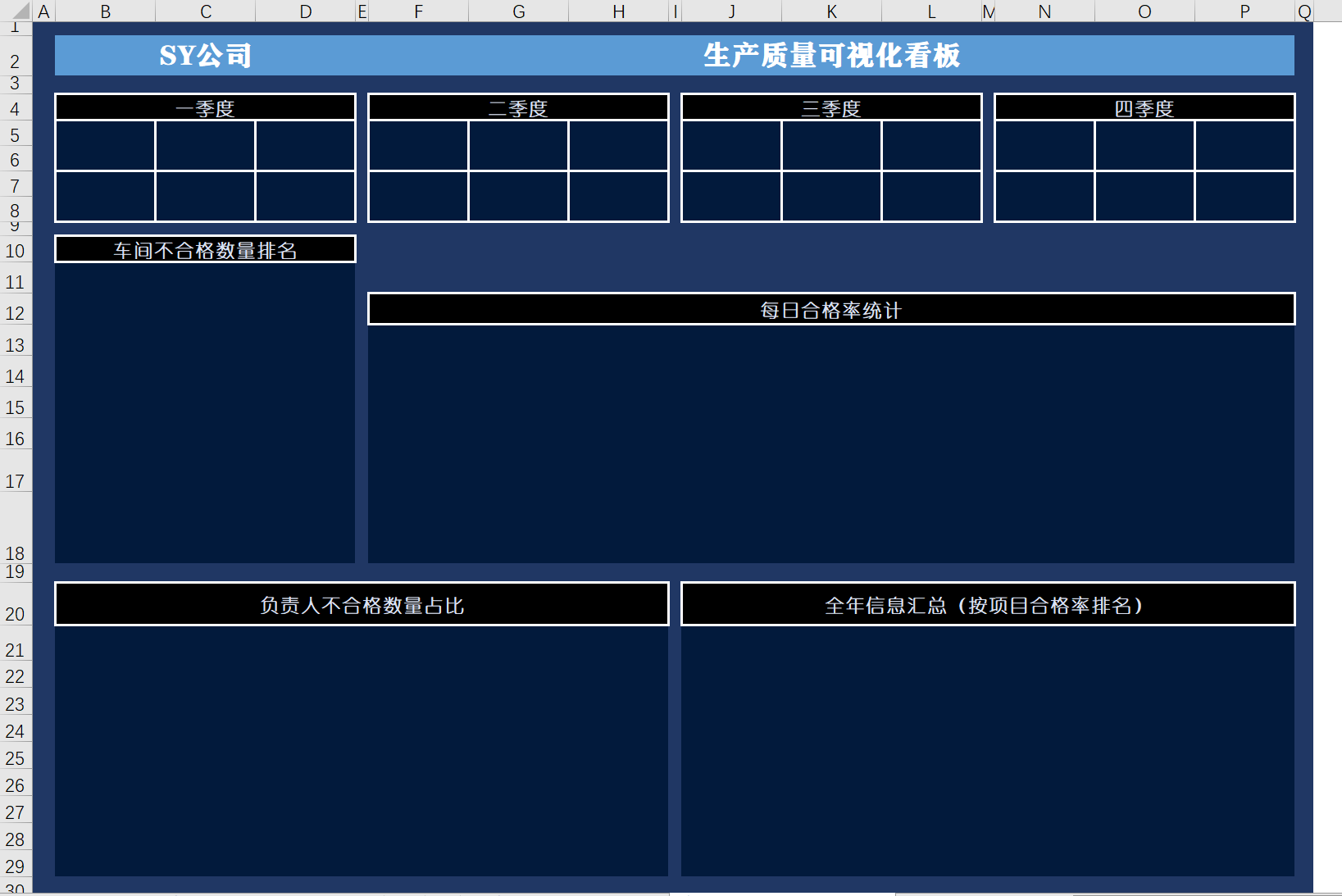
2. 原始數據的處理
打開《原始數據》工作表(該工作表相當於資料庫,用來存放原始數據),拿到原始數據後,為給數據看板提供展示的數據,需要對數據做一些處理,在這裡我們利用公式計算出生產的合格率、月、日、季度。
在表格中輸入列名:合格率、月、日、季度後利用公式計算出數值,再利用快捷鍵“CTRL+T”創建表,將表名重命名為《生產質量數據》。
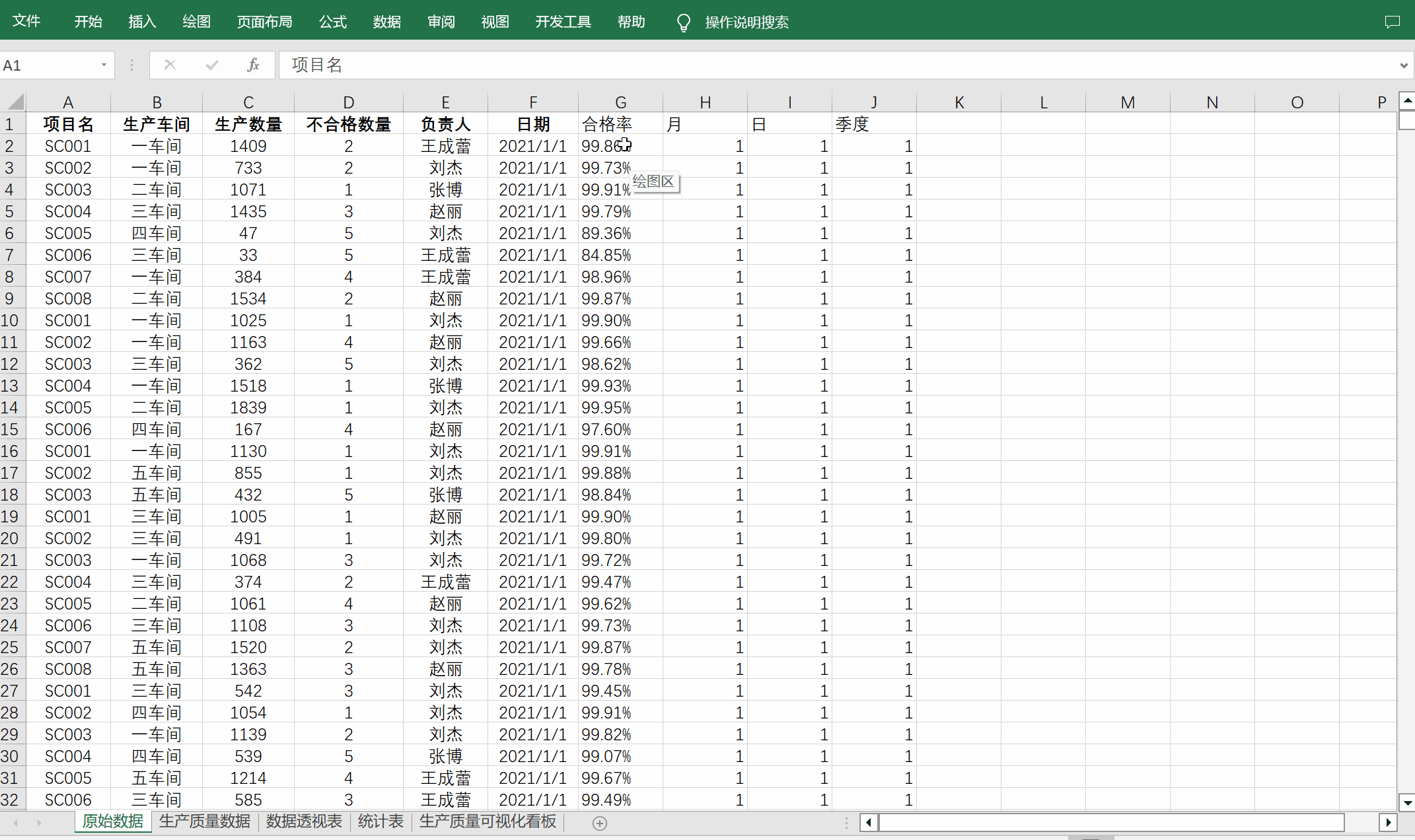
計算公式如下:
1、合格率計算公式:=TEXT(((C2-D2)/C2)*100,"0.00")&"%"
2、月份計算公式:=MONTH(F2)
3、日計算公式:=DAY(F2)
4、季度計算公式:=CHOOSE([@月],1,1,1,2,2,2,3,3,3,4,4,4)
有了上面的數據,接著我們使用數據透視表對數據進一步處理。
3. 創建數據透視表
很多統計都可以基於數據透視表完成,所以在對原始數據處理之後,使用數據透視表完成可視化看板的動態部分。
-
選擇《生產質量數據》表,插入數據透視表。
-
彈出的對話框點擊確定,並將新的表格命名為《數據透視表》。
-
在數據欄位列表區域按下圖拖動欄位到對應位置。

- 添加切片器:將月份欄位添加為切片器(這樣便可通過選擇月份任意顯示對應月份的數據)。

切片器樣式的設計參考Excel切片器怎麼修改顏色?
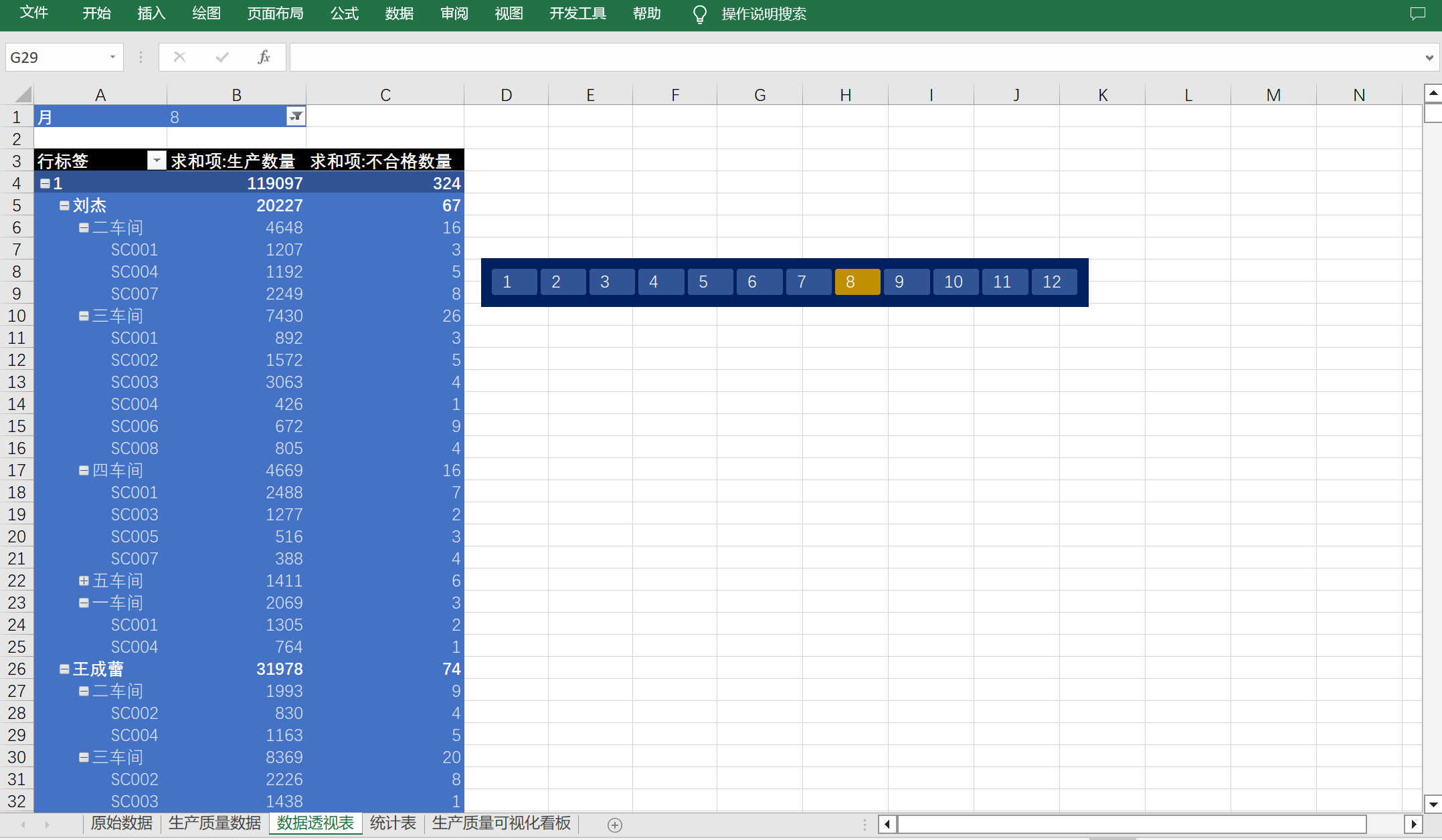
4. 統計數據
4.1 獲取年度數據統計表
新建一個用於存放統計數據的sheet表,命名為統計表。
輸入項目名、生產數量、不合格數量、合格率、排名之後,利用快捷鍵“CTRL + T”創建表,重命名為表1。通過sumif函數對原始數據表進行數據彙總並計算合格率。再通過rank函數進行排名。
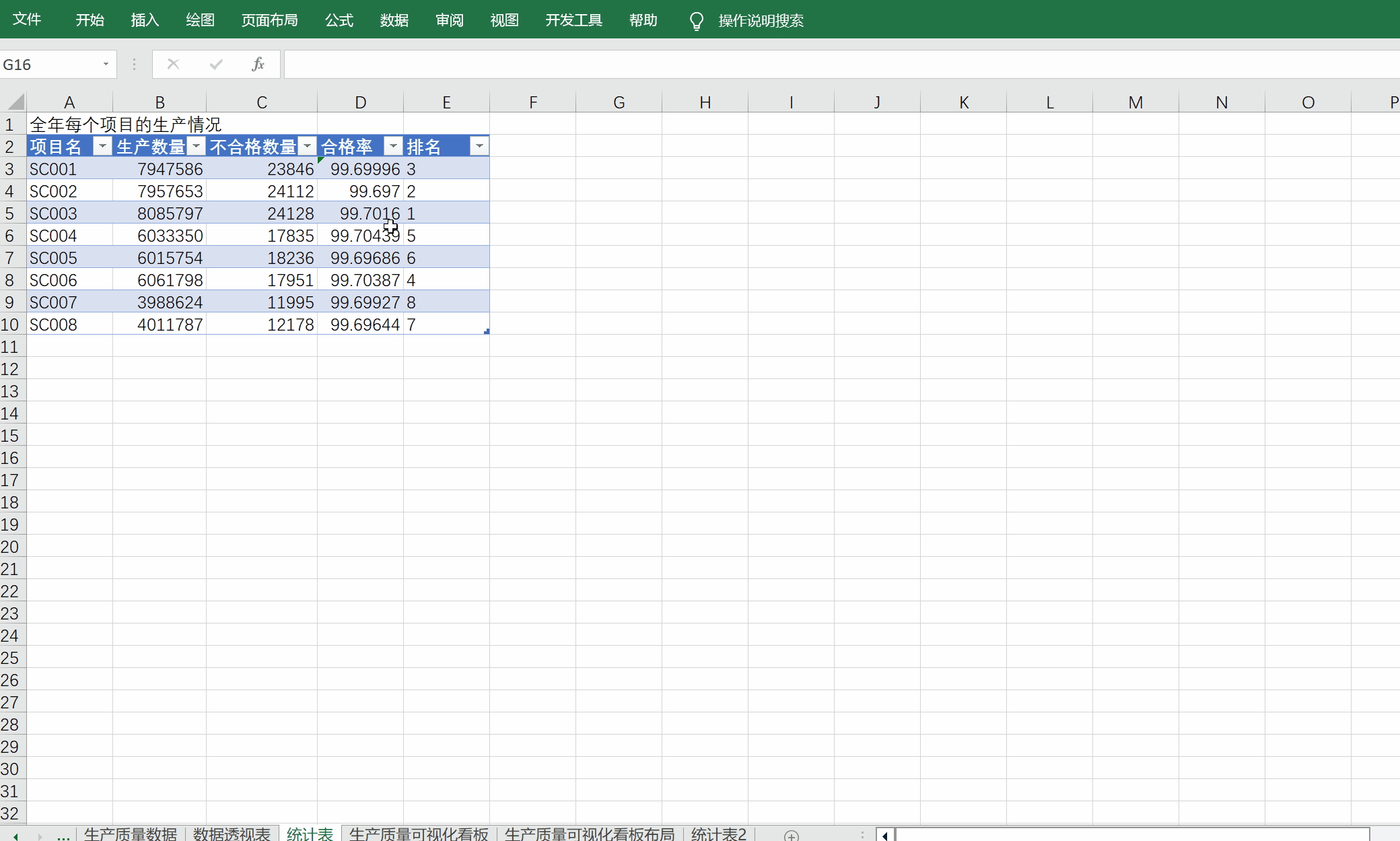
計算公式如下:
1、生產數量公式:=SUMIF(生產質量數據!$A:A,[@項目名],生產質量數據!$C:C);
2、不合格數量公式:=SUMIF(生產質量數據!$A:A,[@項目名],生產質量數據!$D:D);
3、合格率公式:=((B3-C3)/B3)*100
4、排名公式:=TEXT(RANK([@生產數量],[生產數量]),"0")
4.2 獲取季度數據統計表
在統計表中通過公式獲取《生產質量數據》每一個季度的數據統計。輸入季度、生產數量、不合格數量、合格率之後,利用快捷鍵“CTRL + T”創建表,重命名為表2。

計算公式如下:
1、一季度生產數量公式:=SUMIFS(生產質量數據!$C:C,生產質量數據!$J:J,1)。其他季度只需修改公式中的數字1為對應季度即可。
2、一季度不合格數量公式:=SUMIFS(生產質量數據!$D:D,生產質量數據!$J:J,1)。其他季度只需修改公式中的數字1為對應季度即可。
3、合格率可直接根據生產數量和不合格數量直接獲得:=TEXT(((B17-C17)/B17)*100,"0.00")&"%"。
4.3 獲取車間不合格數量排名統計表
輸入生產車間、不合格數量、排名之後,利用快捷鍵“CTRL + T”創建表,重命名為表3。通過 sumif 函數對《數據透視表》中不合格數量求和統計再通過rank函數進行排名統計:
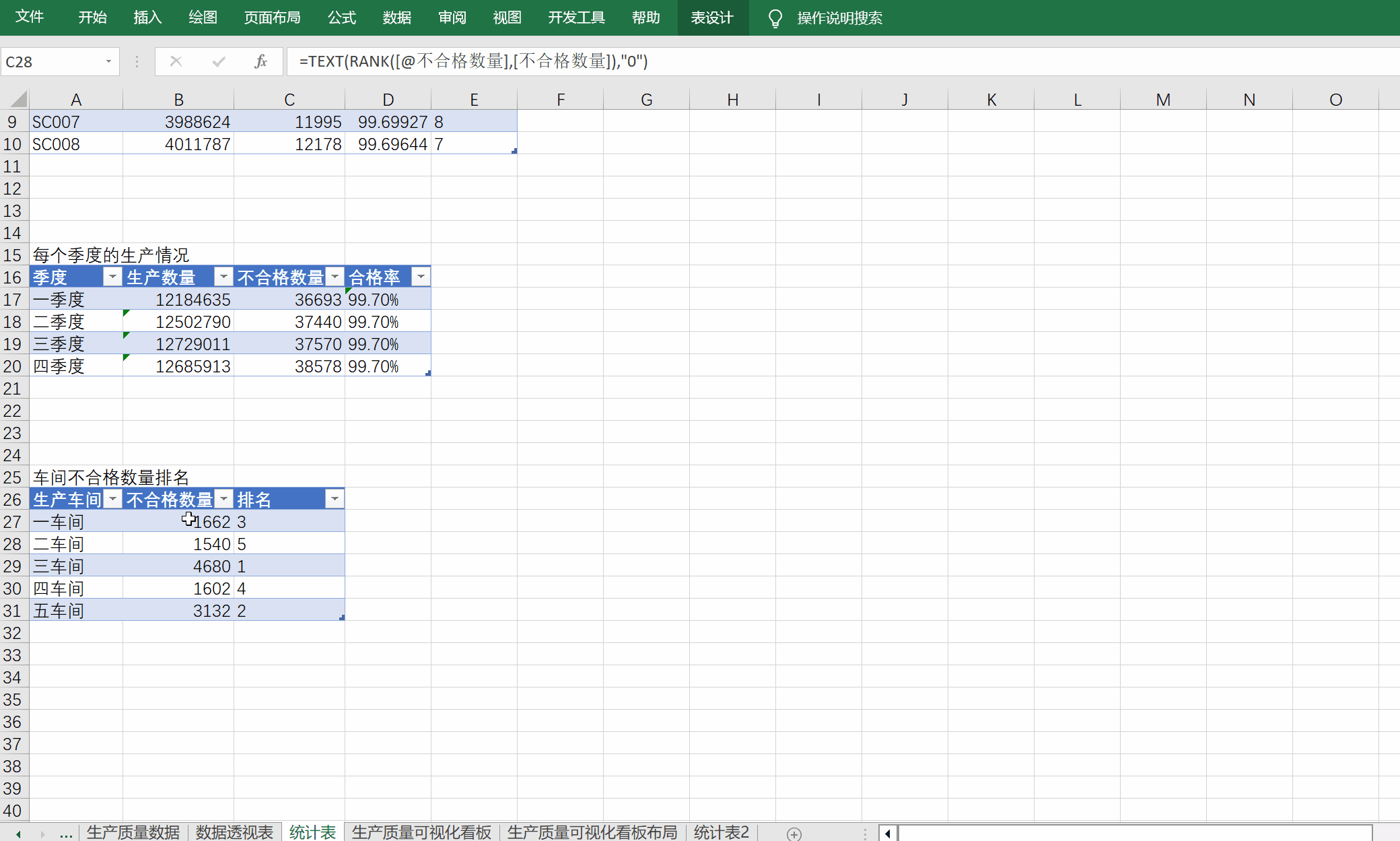
計算公式如下:
1、不合格數量計算公式:=SUMIF(數據透視表!$A:A,[@生產車間],數據透視表!$C:C)。
2、排名計算公式:=TEXT(RANK([@不合格數量],[不合格數量]),"0")。
4.4 獲取負責人不合格數量統計表
輸入負責人、不合格數量、占比之後,利用快捷鍵“CTRL + T”創建表,重命名為表4。通過sumif函數對《數據透視表》中不同負責人的不合格數量進行求和統計:
求B43:選中之後使用“Alt + +”快捷鍵求和。
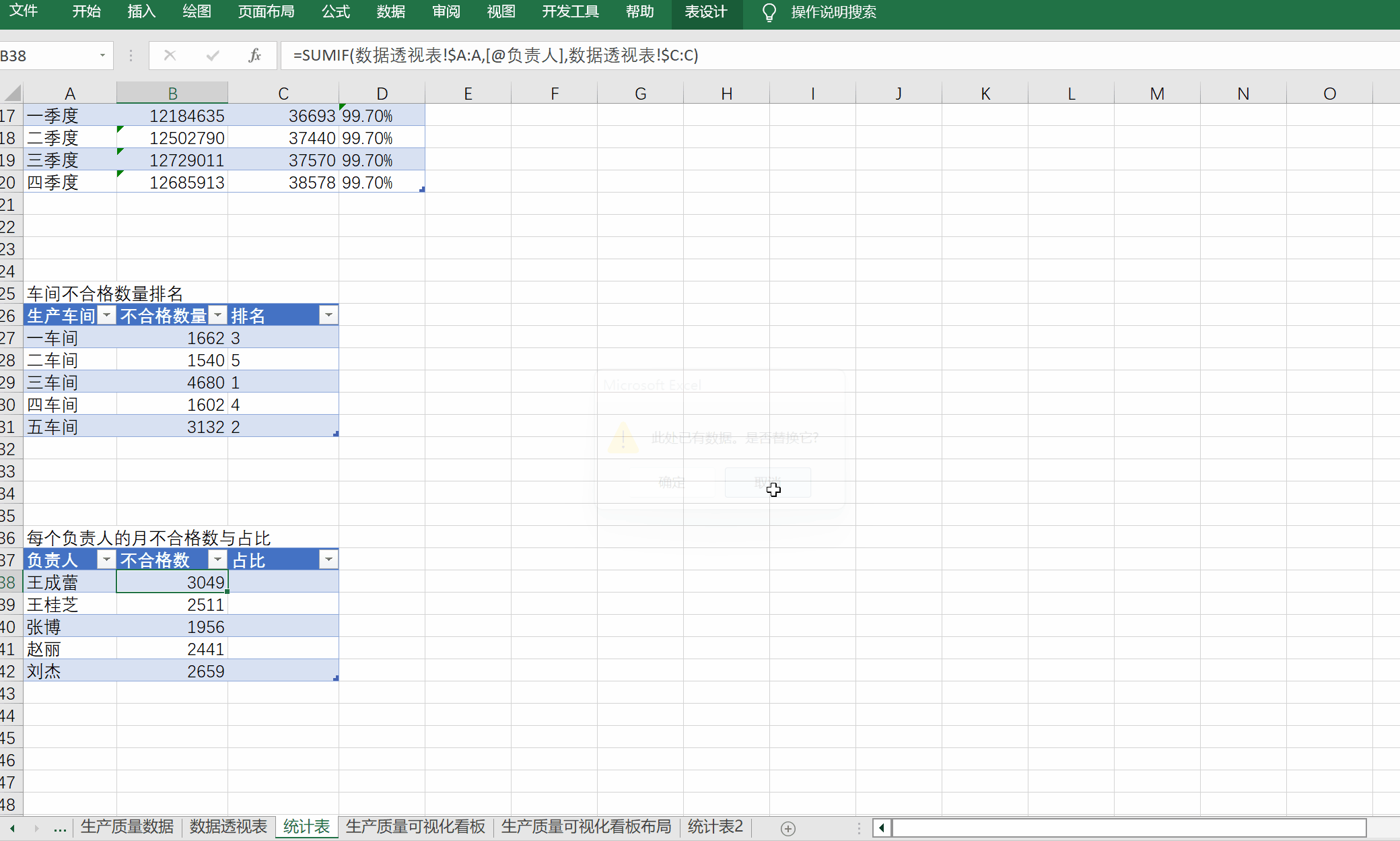
計算公式如下:
1、不合格數公式:=SUMIF(數據透視表!$A:A,[@負責人],數據透視表!$C:C)。
2、占比公式:=[@不合格數]/$B43*100 (B43為不合格總數)。
4.5 獲取每日合格率統計表
在“統計表”工作表中手動輸入藍色區域的文字,方便統計指定月份每日數據。之後按照公式求某個月每日的生產數量、不合格數量、合格率。

計算公式如下:
1、在生產數量位置輸入公式:=SUMIF(數據透視表!$A:A,B49,數據透視表!$B:B) 將公式向右拉動填充至31位置;
2、在不合格數量位置輸入公式:=SUMIF(數據透視表!$A:A,B49,數據透視表!$C:C) 將公式向右拉動填充值31位置;
3、在合格率位置輸入公式:= IFERROR((B50-B51)/B50,"") 將公式向右拉動填充值31位置;
4、在輔助列所有位置輸入1。
5. 可視化數據呈現
5.1 季度數據統計表的呈現
將季度數據顯示在看板頁面:在看板對應位置輸入“=”號後選擇季度統計表中對應的值即可。將四個季度對應的值全部用同樣方式輸入即可。
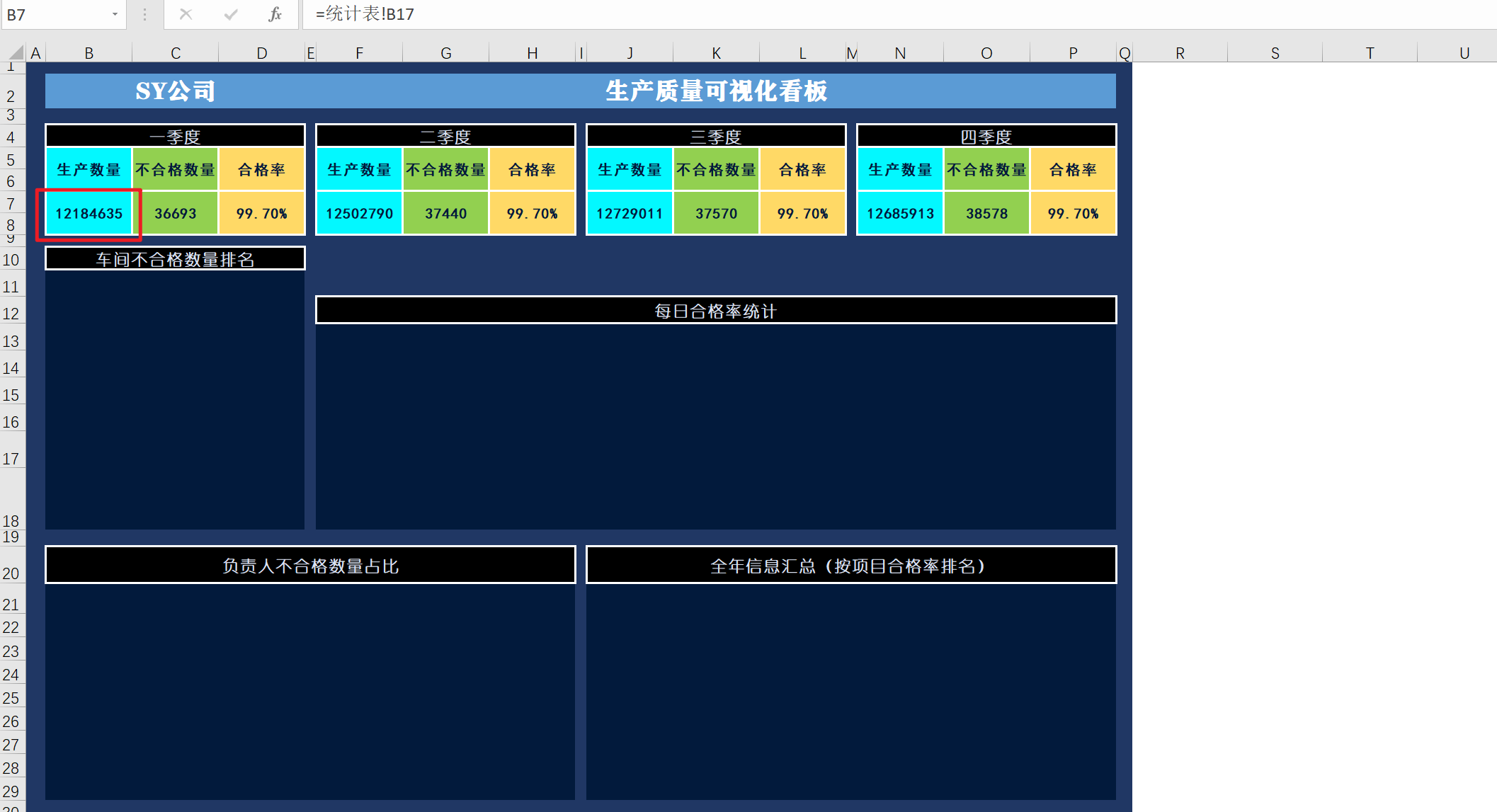
5.2 車間不合格數量排名統計表的呈現
通過VLOOKUP+if函數反向查找對應排名的生產線和不良數量。
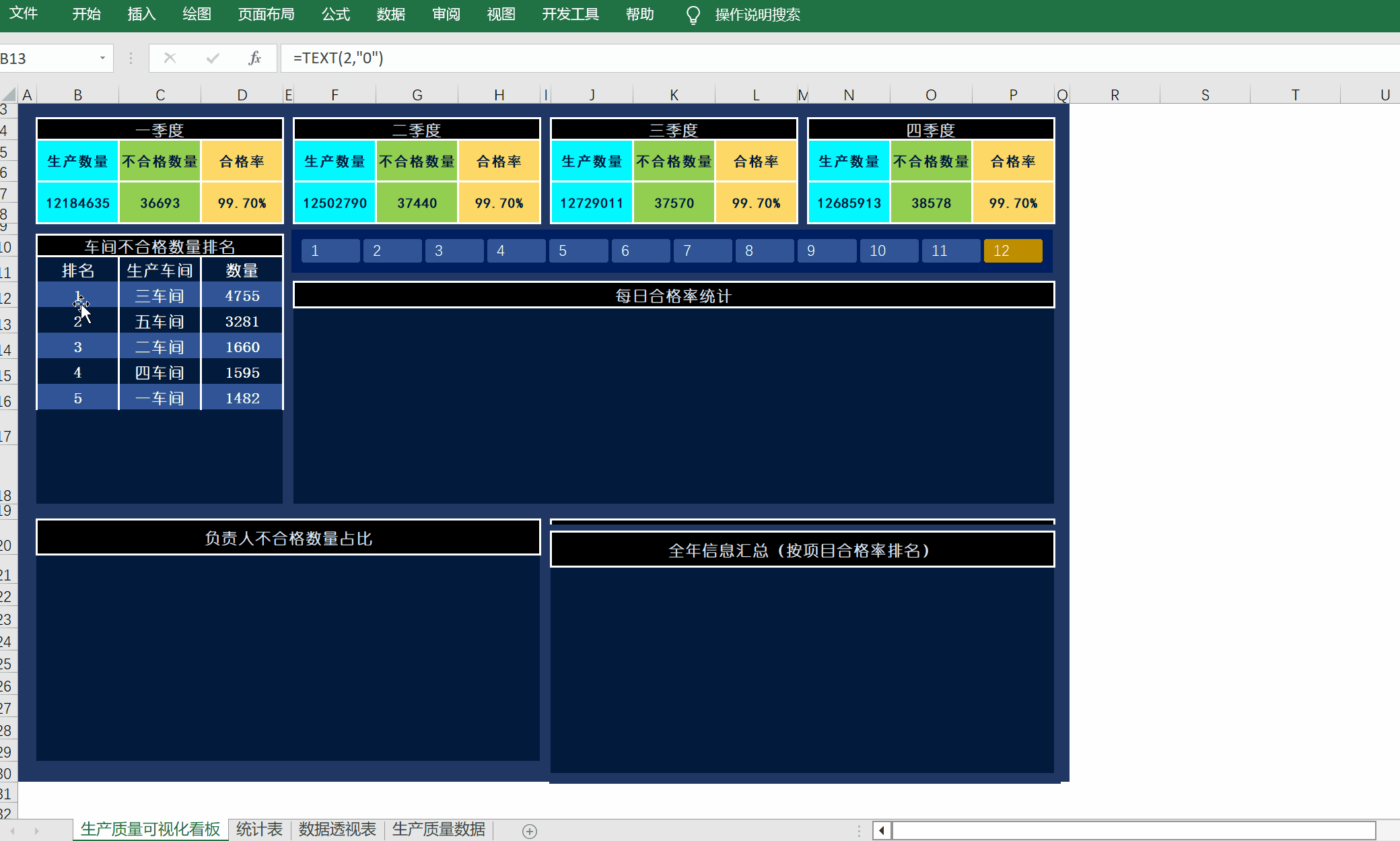
在下方區域還可以做一個車間和數量的折線圖,如下圖所示:
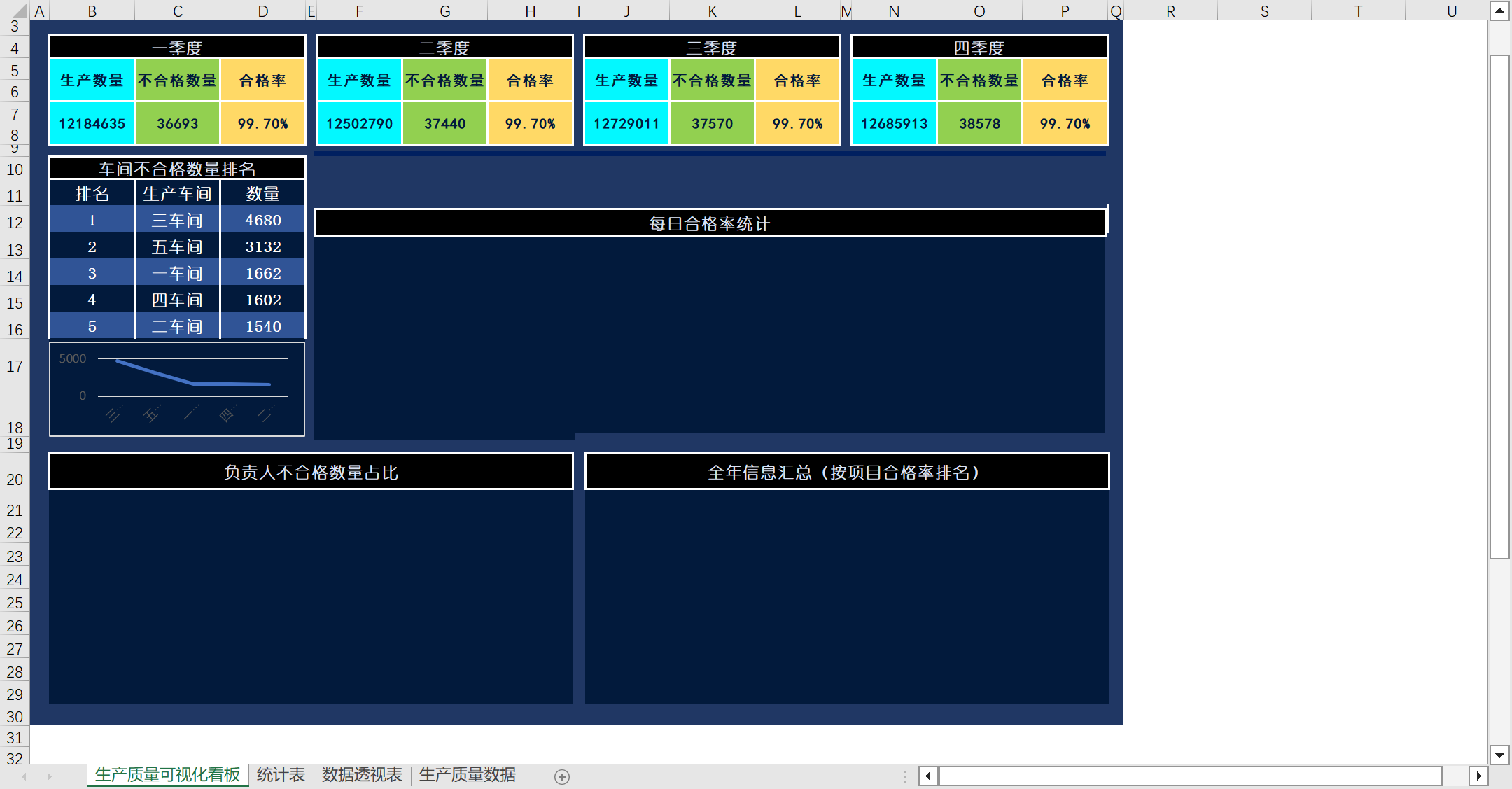
公式如下:
1、排名獲取公式:=TEXT(1,"0")。
2、生產線獲取公式:=VLOOKUP(B12,IF({1,0},表3[[#全部],[排名]],表3[[#全部],[生產車間]]),2,FALSE)。
2、數量獲取公式:=IFERROR(VLOOKUP(C13,下拉信息!$J:$K,2,FALSE),'')。
5.3 每日合格率統計表的呈現
插入條形圖:選擇合格率所有數據(下圖紅框區域)點擊插入圖表。
-
選擇圖表。右鍵選擇數據
-
添加輔助列數據:點擊添加按鈕。
-
在紅色框區域選擇輔助列的值。並點擊排序按鈕,將系列2的值排到上面,如下圖所示。
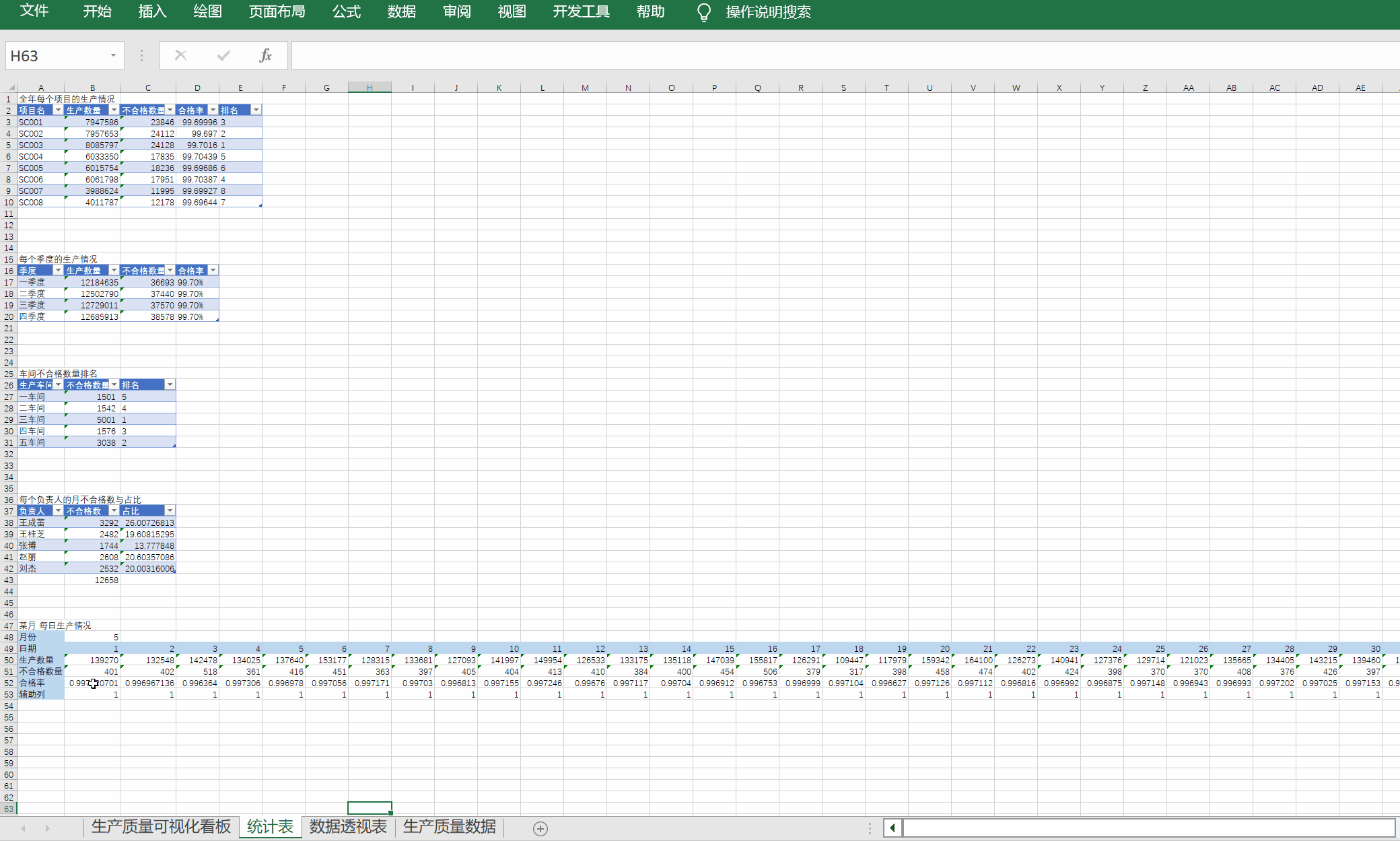
- 圖表設置:將圖表系列重疊調為100%。然後再將系列2的圖表填充設置為無填充,將邊框顏色設置為綠色。將系列1的圖表填充為綠色,邊框設置為無填充。系列1填充為黃色。
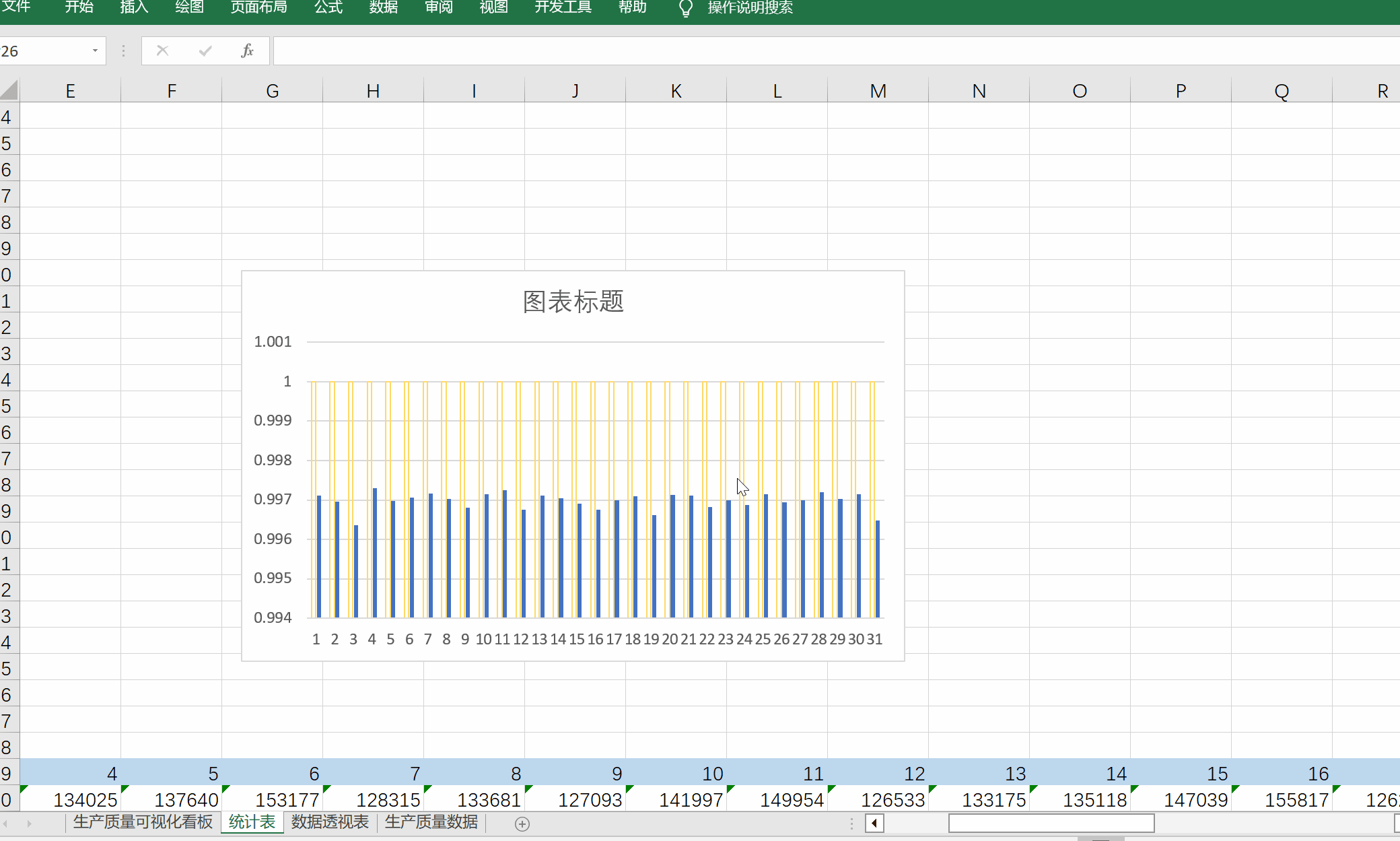
- 將設置好的圖表剪切到看板主界面對應位置,並拖動大小。更改背景填充顏色為深藍色、橫縱坐標字體的顏色為白色。
- 切片器設置:將數據透視表的切片器剪切至看板主界面對應位置:在設計位置輸入12(對應12個月份),並調節寬度與高度到合適位置,如下圖所示。
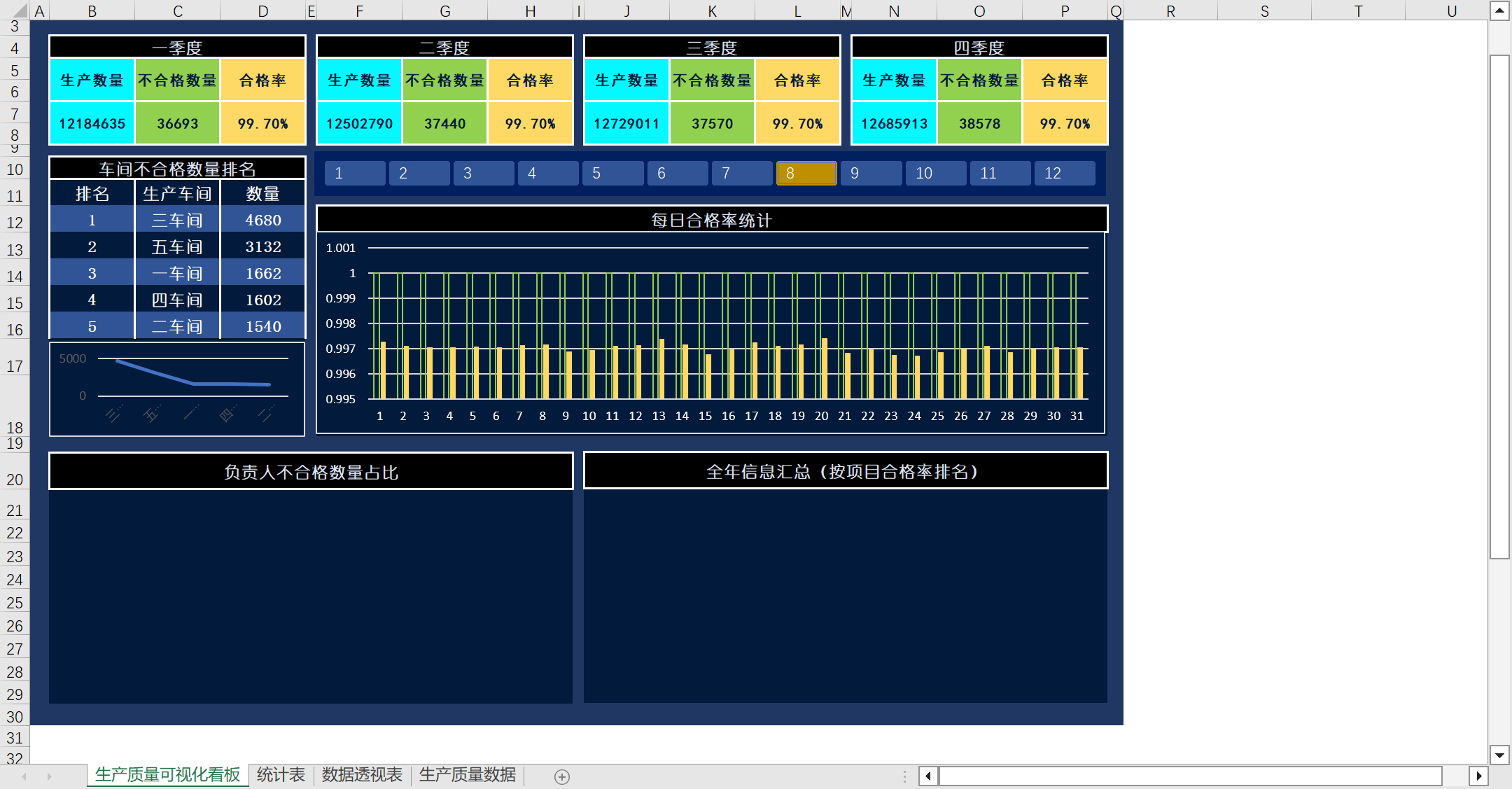
5.4 負責人不合格數量占比統計表的呈現
選擇負責人和占比數據插入旭日圖或環形圖即可。將插入的圖表剪切至看板對應位置,調整大小和背景顏色即可。
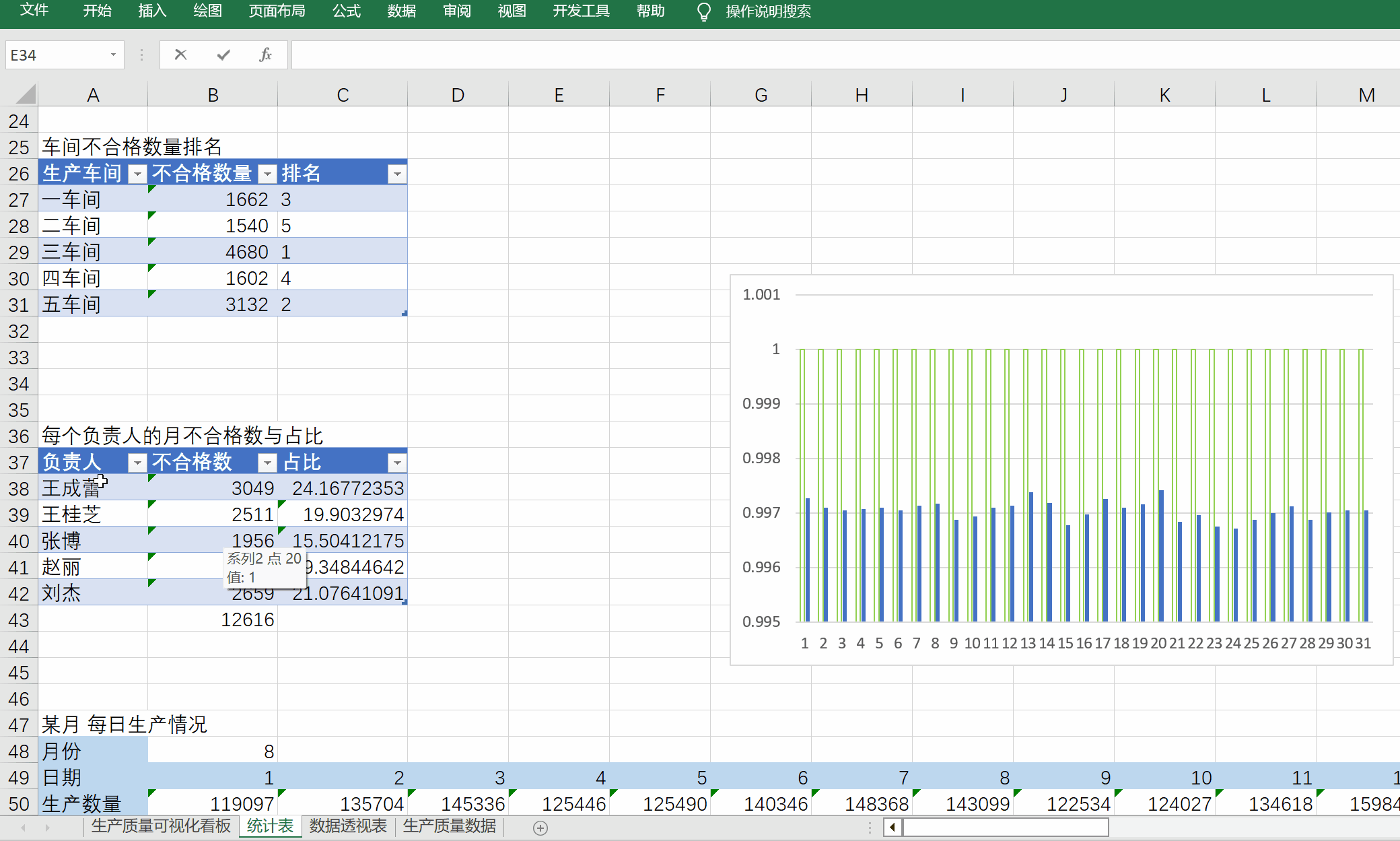
調整大小與格式後如圖所示:

負責人對應的不合格數量的計算公式如下:
不合格數量:=SUMIF(數據透視表!$A:A,G23,數據透視表!$C:C)。
5.5 年度數據統計表的呈現
全年信息彙總也是通過VLOOKUP+IF函數,通過排名反向查找項目名,生產數量、不良數量等信息。
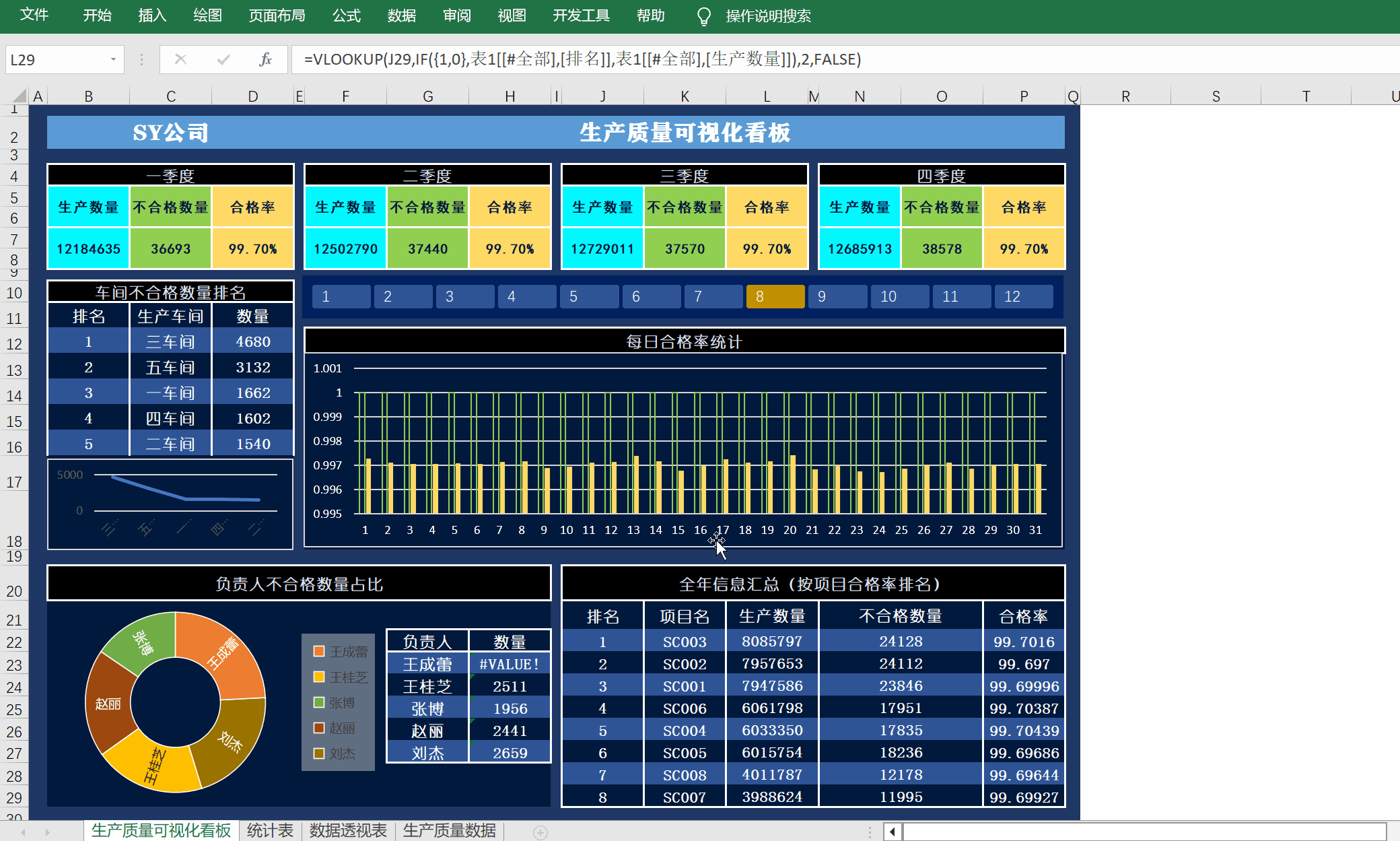
計算公式如下:
1、排名:= TEXT(1,"0")。
2、項目名:=VLOOKUP(J22,IF({1,0},表1[[#全部],[排名]],表1[[#全部],[項目名]]),2,FALSE)。
3、生產數量:=VLOOKUP(J22,IF({1,0},表1[[#全部],[排名]],表1[[#全部],[生產數量]]),2,FALSE)。
4、不合格數量:=VLOOKUP(J22,IF({1,0},表1[[#全部],[排名]],表1[[#全部],[不合格數量]]),2,FALSE)。
5、合格率:=VLOOKUP(J22,IF({1,0},表1[[#全部],[排名]],表1[[#全部],[合格率]]),2,FALSE)。
5.6 製作動態標題
每個動態表的標題中添加 “動態月”。只需要在標題裡面 輸入 以下公式:
1、= 數據透視表!$B1&"月 車間不合格數量排名"。
2、= 數據透視表!$B1&"月 每日合格率統計"。
3、= 數據透視表!$B1&"月 負責人不合格數量占比"。
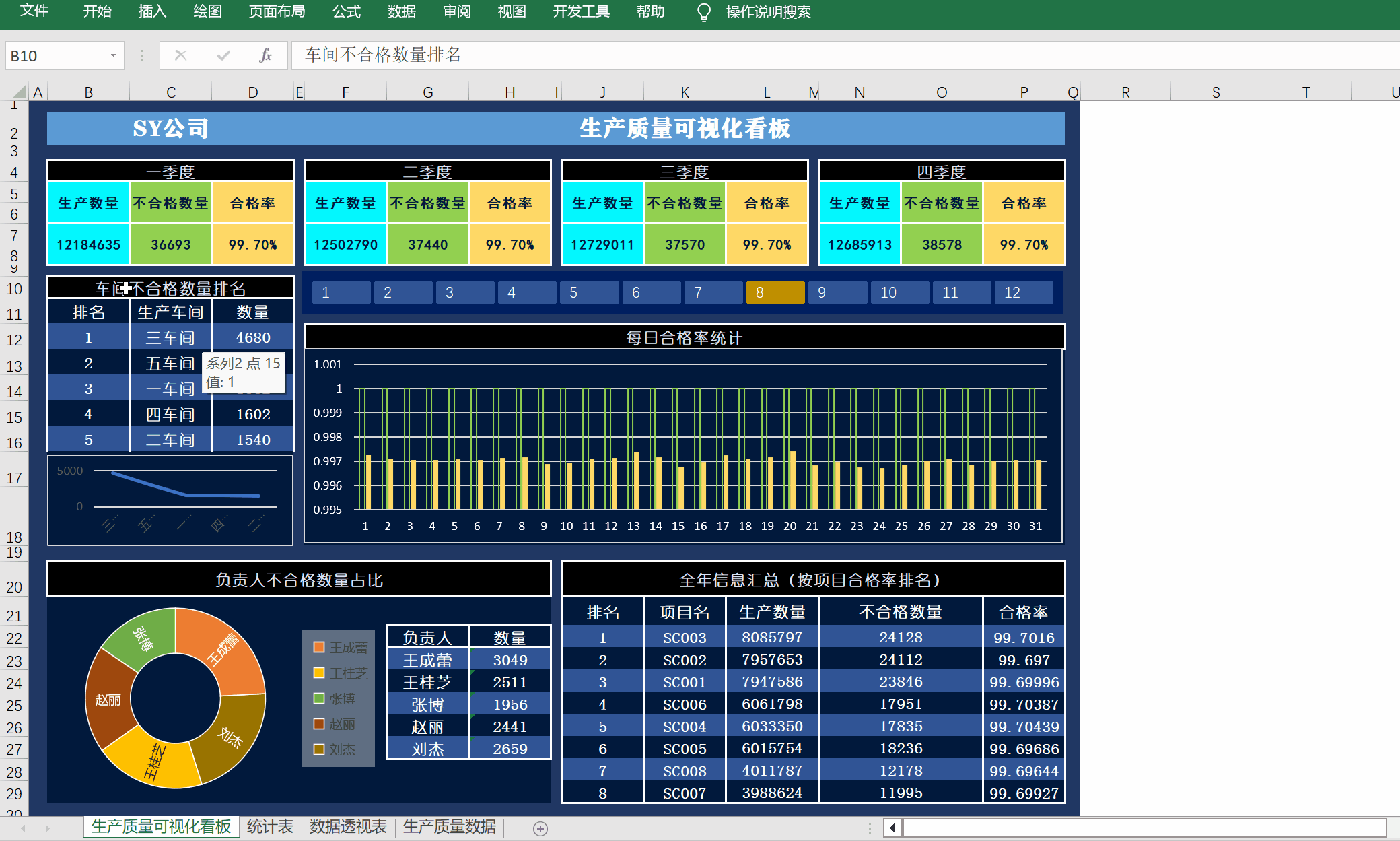
開源資源: 數據和excel文檔


